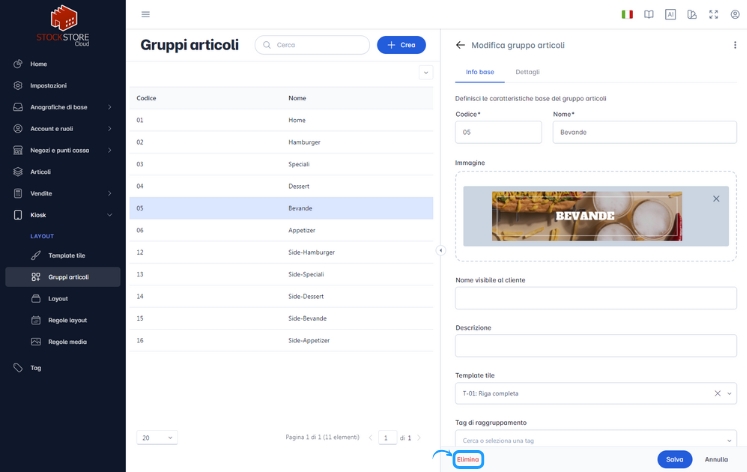Per iniziare, accedi con il tuo account operatore e apri la pagina “Gruppi articoli” dal menu laterale, nella sezione “Kiosk”.
Per iniziare, accedi con il tuo account operatore e apri la pagina “Gruppi articoli” dal menu laterale, nella sezione “Kiosk”.
Crea nuovo gruppo articoli
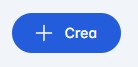 Per creare un nuovo gruppo articoli, clicca sul pulsante blu “Crea” in alto a destra. Si aprirà un’interfaccia in cui inserire i dettagli necessari, spiegati anche nel video illustrativo.
Per creare un nuovo gruppo articoli, clicca sul pulsante blu “Crea” in alto a destra. Si aprirà un’interfaccia in cui inserire i dettagli necessari, spiegati anche nel video illustrativo.
Di seguito un riepilogo:
Prima sezione – Info base
Nella prima sezione dovrai inserire:
- Codice: il codice identificativo del gruppo articoli.
- Nome: il nome interno del gruppo articoli.
- Immagine: l’immagine rappresentativa del gruppo, che apparirà come anteprima articolo.
- Nome visibile al cliente: il nome che verrà mostrato nel kiosk.
- Descrizione: una breve descrizione del gruppo.
- Template tile: seleziona il template grafico desiderato.
- Tag di raggruppamento: seleziona eventuali tag di raggruppamento già creati. (Consulta questo articolo per sapere come creare un tag).
Seconda sezione – Dettagli
Nella seconda sezione puoi configurare gli articoli che faranno parte del gruppo:
- Clicca sul pulsante “+” a destra per aggiungere un articolo al gruppo.
- Comparirà una riga vuota: posizionati sotto la voce “Articolo” e utilizza il menu a tendina per selezionare l’articolo desiderato.
- Nella sezione “Valido per tipi servizio”, specifica se l’articolo sarà attivo per il Ristorante e/o per l’Asporto.
- Utilizza la voce “Ordine” per organizzare gli articoli: un numero più basso li posizionerà in cima alla lista, un numero più alto li farà apparire più in basso.
Clicca su Salva per confermare la configurazione.
Cancella un gruppo articoli
Per eliminare un gruppo articoli, accedi alla pagina “Gruppi articoli” dove troverai l’elenco di tutti i gruppi creati.
Seleziona il gruppo che desideri eliminare e clicca sul pulsante “Elimina” in basso a destra. Conferma l’operazione per rimuovere definitivamente il gruppo.